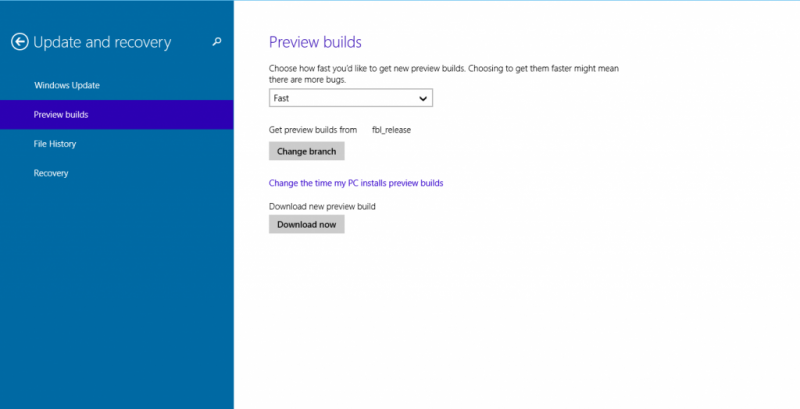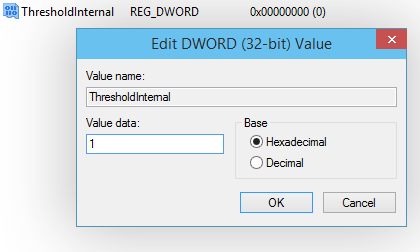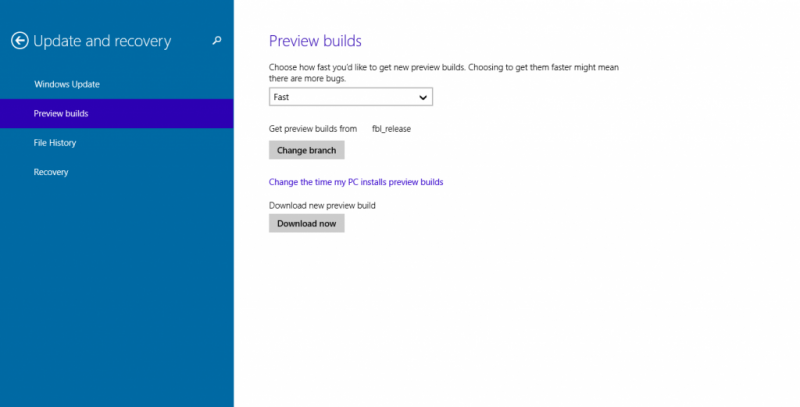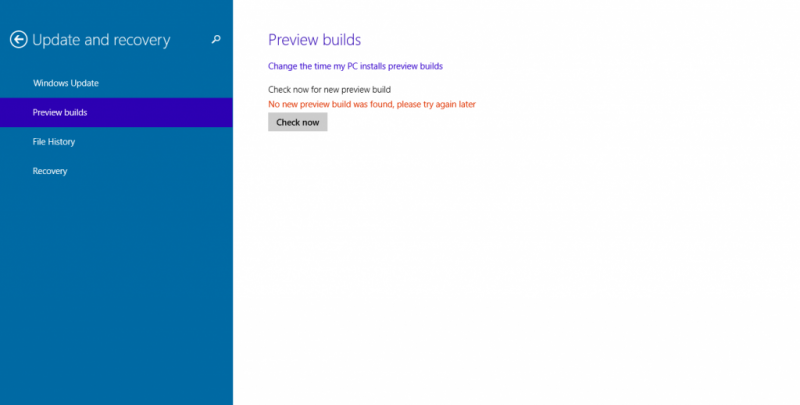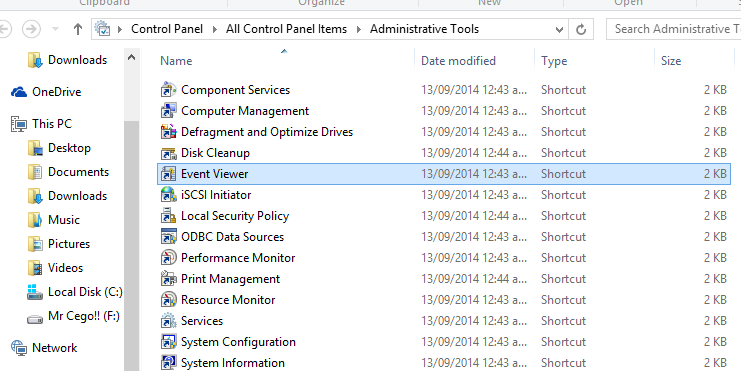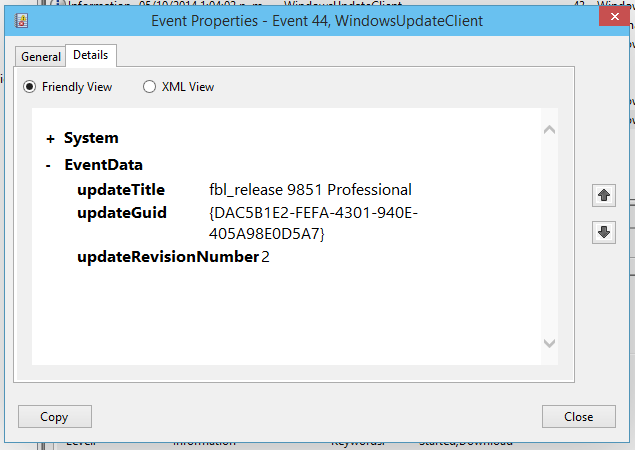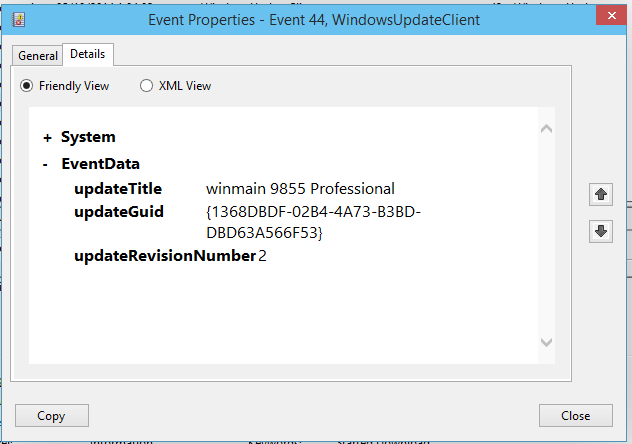Hace varios días que ha sido liberada en Technical Preview la nueva versión de los sistemas operativos Windows, la versión 10. Sin embargo, como toda versión que está en desarrollo, tendremos la posibilidad de encontrar algún que otro truco para poder acceder a ciertas funcionalidades que están ocultas dentro de él. Esta vez, gracias a Neowin os traemos algo muy especial y sobre todo para los que somos betacollectors. Con este truco, podrás ver cuales son las compilaciones más recientes de Windows 10 desde los servidores de Microsoft gracias a la funcionalidad de poder recibir actualizaciones periódicas. No nos taparemos ante esto, y explicaremos cómo se debe hacer, lo único que debes tener es algunos conocimientos de modificación del registro de Windows y nada más.
[box type=»warning» align=»aligncenter» ]Este tutorial está explicado lo mas sencillo posible. Corre por tu responsabilidad si quieres realizar este truco. Si crees que puede ser perjudicial para la instalación de Windows 10 que actualmente tienes o tus conocimientos son nulos, no lo intentes, únicamente léelo para que te sirva de carácter didáctico.
[/box]Paso 1: Modificación del Registro
1. Presionamos en el botón de inicio y escribimos en él regedit. Luego, presionamos en el resultado de la búsqueda.
2. Ahora navegamos y ubicamos la siguiente ruta dentro de la ventana, presionando en las ‘flechas’ que aparecen en cada carpeta, a los que se llama comúnmente claves: HKEY_LOCAL_MACHINE/SOFTWARE/Microsoft/WindowsSelfHost/Applicability. Fíjate bien de que estás en la ruta correcta, ya que si colocas valores en sitios equivocados, puedes dañar la instalación de tu sistema operativo.
3. Una vez ubicada la ruta, presionamos clic derecho dentro de la parte derecha, hacemos clic en New y luego en DWORD (32 Bits) Value. Allí crearás un valor DWORD en 32 bits que se llamará ThresholdInternal, tal cual como te lo estamos colocando.
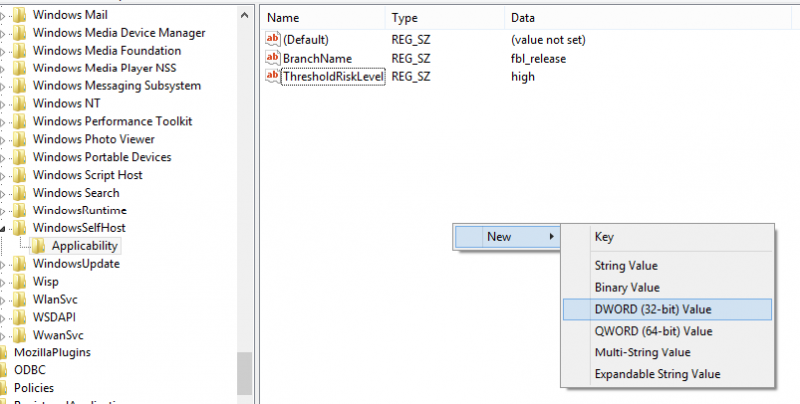
Además, también deberás crear un valor DWORD (32 bits) con el nombre ThresholdOptedIn, de la misma forma que te hemos indicado al inicio del punto 3.
4. Ahora lo que haremos será colocar ambos valores en 1. La forma de hacerlo será haciendo doble clic sobre cada uno de los valores creados y en Value data, tendrás que colocar el número 1.
5. El proceso está finalizado. Debe quedar como en esta imagen:
Paso 2: Comprobación de los cambios
El cambio lo puedes comprobar si realizando lo siguiente, ves esta imagen:
Presiona en el menú inicio, y escribe Recovery, y seguidamente presiona Recovery Options. Allí, presionamos en la pestaña que dice Preview builds. Anteriormente, sin los valores añadidos, se vería de esta manera:
Presionamos en Check Now y nos saldrá un error. Con esto es suficiente. Este paso es importante para el siguiente.
Paso 3: ¿Cómo saber la última build compilada por Microsoft?
1. Para saber cuál es la última build que compiló Microsoft, presionamos el Menú Inicio, colocamos Administrative en la búsqueda, y pulsamos en Administrative Tools. Allí buscamos el icono de Event Viewer.
2. En la parte izquierda, abrimos la carpeta Windows Logs presionando la flecha y luego en System. Allí buscamos el source WindowsUpdateClient y hacemos doble clic. En la pestaña Details, veremos lo siguiente:
Lo que indica que para la distribución fbl_release de Windows 10, la última build compilada sería la 9851. Para la distribución winmain existe una compilación aún más reciente, la build 9855.
Si aún eres más curioso, podrás encontrar otras build’s anteriores.
Con esto queda demostrado que Microsoft no para de trabajar en procura de mejorar Windows 10. Sin embargo, queda mucho trabajo por hacer, y aunque la Technical Preview no es que sea una mala versión, recordemos que puede provocar en errores por su estado de desarrollo o no funcionar correctamente con según qué programas o aplicaciones.